So erstellen Sie schnell und einfach in Gimp Space Scenes
Ich bin ein Trottel für eine coole Weltraum-Tapete, und nach den Bildern zu urteilen, die ich online finde, sind viele von euch auch. Das Erstellen einer coolen Space-Szene kann in wenigen Minuten erledigt werden, sobald die grundlegende Methode nicht mehr funktioniert. Gimp bietet mehrere Möglichkeiten, um zufällige Elemente hinzuzufügen, um die Dinge interessant zu halten. In diesem Leitfaden werden wir eine 10-minütige Methode zur Erstellung einer galaktischen Landschaft behandeln, die Ihnen möglicherweise keine Auszeichnungen bringen wird, aber Ihrem Desktop sicherlich eine gewisse Tiefe verleihen wird.
Wenn Sie Gimp noch nicht haben (in den aktuellen Ubuntu-Versionen standardmäßig verfügbar), steht es hier kostenlos für Windows, Linux und Mac zum Download bereit. Dieses Tutorial verwendet Gimp 2.6.7.
Die Sterne erschaffen
Wir wollen natürlich mit einer Sternenschicht beginnen. Mit Gimp öffnen, gehen Sie zu Datei -> Neu . Sie sollten mindestens Ihre Desktopauflösung wie 1024 × 768 oder 1440 × 900 haben. Wählen Sie unter Erweiterte Optionen die Option Ausfüllen mit: Vordergrundfarbe (schwarz).

Jetzt ist es Zeit, unsere Sterne zu erschaffen. Gehen Sie im Canvas-Fenster zu Filter -> Noise -> Hurl . Wählen Sie Randomize und klicken Sie auf OK .

Um die Farbe von den Sternen zu entfernen, klicken Sie einfach auf Farben -> Entsättigen -> OK . Wenn gewünscht, können wir später immer Farbe hinzufügen.
Um die Punkte auszudünnen, stellen Sie Ihren Bildzoom auf 100% und wählen Sie dann Farben -> Ebenen . Geben Sie in das erste Textfeld eine Zahl zwischen 220 und 240 ein, um ein Sternfeld mittlerer Dichte zu erhalten.

Um das Erscheinungsbild der Sterne zu verbessern, klicken Sie auf Filter -> Licht und Schatten -> Glanz . Stellen Sie Flare Intensity auf einen Wert zwischen 0, 10 und 0, 15 ein, um einen subtilen Sparkle-Effekt zu erzielen.

Speichern und minimieren Sie die Sternenfeld-Leinwand für jetzt, weil wir ein neues Bild für den Planeten erstellen werden.
Einen Planeten erschaffen
Zuerst wollen wir eine gut aussehende Textur mit hoher Auflösung. Da wir die Textur mit einer Linse verziehen, damit sie auf einer Kugel besser aussieht, ist es sehr wichtig, dass Sie selbst für einen kleinen Planeten ein großes, hochauflösendes Bild finden. Sie können viele solcher Bilder hier finden.
Öffnen Sie Ihre neue Textur in Gimp und verwenden Sie das Freistellungswerkzeug, um eine quadratische Form zu erhalten. Klicken Sie einfach auf das Freistellungswerkzeug (Umschalt + C) und ziehen Sie ein quadratisches Rechteck um den Bereich, den Sie behalten möchten.

Um es richtig sphärisch aussehen zu lassen, klicken Sie auf Filter -> Licht und Schatten -> Objektiv anwenden . Wählen Sie Umgebung zur Hintergrundfarbe festlegen und klicken Sie auf OK.

Einige Bildtypen hinterlassen einen weißen Hintergrund wie im obigen Beispiel. Um den Leerraum zu entfernen, klicken Sie mit der rechten Maustaste auf Ihre Planetenebene und wählen Sie Alphakanal hinzufügen . Wählen Sie dann das Fuzzy-Auswahlwerkzeug (oder drücken Sie U auf der Tastatur), klicken Sie auf ein beliebiges Leerzeichen und drücken Sie die Löschtaste.
Erstellen Sie für unseren Schatten eine neue Ebene über dem Planeten und wählen Sie das Ellipsen-Werkzeug (oder drücken Sie E auf der Tastatur). Ziehen Sie eine Box von einer Ecke des Bildes zur anderen und erstellen Sie einen Kreis, der ungefähr die gleiche Größe wie der Planet hat. Verwenden Sie das Bucket-Werkzeug, um diese Auswahl mit Schwarz zu füllen.

Klicken Sie auf Ebene -> Ebene skalieren und erhöhen Sie die Schattenebene auf etwa 150% der aktuellen Größe.
Als nächstes klicken Sie auf Filter -> Weichzeichnen -> Gaußscher Weichzeichner . Ich verwende eine 2000 × 2000-Textur, also musste bei meinem Bild die Unschärfe auf 500 eingestellt werden, um den gewünschten Effekt zu erzielen.
Um unseren großen schwarzen verschwommenen Schatten an die gewünschte Stelle zu ziehen, klicken Sie auf das Verschieben- Werkzeug (oder drücken Sie M) und ziehen Sie den Schatten dorthin, wo er gut aussieht.

Speichere jetzt dein Planetenbild als planet.png . Stellen Sie sicher, dass Sie JPG nicht verwenden, da es die Transparenz nicht richtig behandelt.
Jetzt sind wir bereit, unsere Bilder zu kombinieren. Zurück in der Sternenfeld-Leinwand aus dem ersten Abschnitt, wählen Sie " Datei"> "Als Ebene öffnen" und wählen Sie Ihre Planet-Datei aus. Es wird groß sein, also verkleinere es mit dem Skalieren- Werkzeug (Umschalt + T) auf die gewünschte Größe und platziere es mit dem Verschieben- Werkzeug.

Hinzufügen von Nebeln
Beginnen Sie mit einem Nebeleffekt, indem Sie eine neue transparente "Nebel" -Schicht erstellen. Wähle nun Filter -> Rendern -> Wolken -> Plasma . Wählen Sie Randomize und klicken Sie auf OK .

Farben können durch Öffnen von Farben -> Farbbalance eingestellt werden.
Um es etwas glatter aussehen zu lassen, wählen Sie Filter -> Weichzeichnen -> Bewegungsunschärfe und stellen Sie ein geeignetes Level für ein glattes, wolkenartiges Aussehen ein, wahrscheinlich mindestens 20.

Stellen Sie nun die Deckkraft Ihrer Nebelschicht auf das gewünschte Level im Fenster Ebenen ein.

Um unser Image zu vervollständigen, verwenden wir Gimps Supernova-Filter. Erstellen Sie zuerst eine neue transparente Ebene namens Nova . Klicken Sie dann auf Filter -> Licht und Schatten -> Supernova . Legen Sie die gewünschten Farben, Größen und Platzierungsoptionen fest und klicken Sie auf OK.

Und jetzt haben wir eine passable Space-Szene in nur wenigen Minuten erstellt. Wenn du es weiter verbessern möchtest, würde ich vorschlagen, eine ähnliche Methode für unsere Schattenerstellung zu verwenden, um einen atmosphärischen "Heiligenschein" um den Planeten herum zu schaffen, Ebenenmasken einzurichten, um den Nebel genauer zu kontrollieren und die Farbsättigung anzupassen für ein geschlosseneres Aussehen. Diese grundlegende Methode kann auf Dutzende Arten erweitert werden, um Raumszenen aller Art zu erstellen.

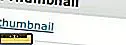


![Wie Sie Ihre Bildschirmauflösung über die Standardeinstellungen hinaus erhöhen [Linux]](http://moc9.com/img/newrez-change-horiz-width.jpg)


